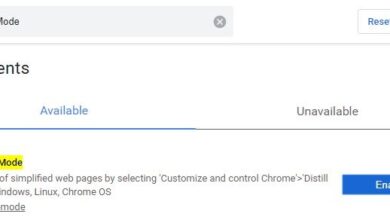Comment réparer la mémoire d’erreur Word ou l’espace disque insuffisant
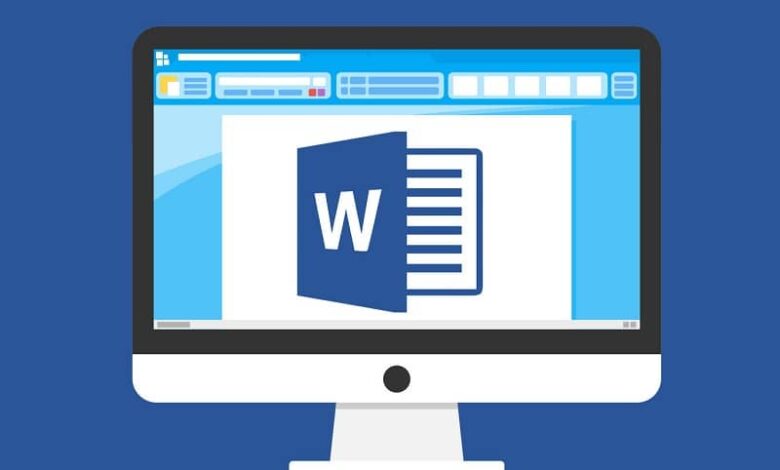
Vous composez et j’ai déjà vérifié l’orthographe du document Word et vous souhaitez l’enregistrer, mais vous recevez une notification indiquant que la mémoire est faible.
Vous vous demandez peut-être ce qui est arrivé à Word et vous avez du mal à avancer dans votre travail. Eh bien ne vous inquiétez pas que ce problème commun ait une solution, en plus, il est assez simple et pratique de résoudre le problème de mémoire.
Comment savoir combien de mémoire j’ai sur mon PC
Nous expliquons brièvement ce que vous pouvez faire pour découvrir l’espace qui existe sur votre ordinateur et ainsi travailler en toute sécurité. Il existe deux méthodes simples pour connaître l’ espace dont vous disposez sur votre ordinateur, et elles sont faciles et efficaces à faire.
La première façon de connaître la quantité de mémoire de votre PC ou son niveau de remplissage est la suivante:
- Accédez à la fenêtre de démarrage de votre ordinateur située en bas à gauche.
- Une fenêtre en forme d’engrenage apparaîtra avec le titre «Configuration», sélectionnez cette option depuis votre ordinateur.
- Recherchez ensuite l’option Système, et vous obtiendrez ici une gamme d’options sur le côté gauche.
- En bas, vous trouverez une fenêtre qui dit «Stockage», c’est ici que vous pouvez voir la capacité de votre mémoire .
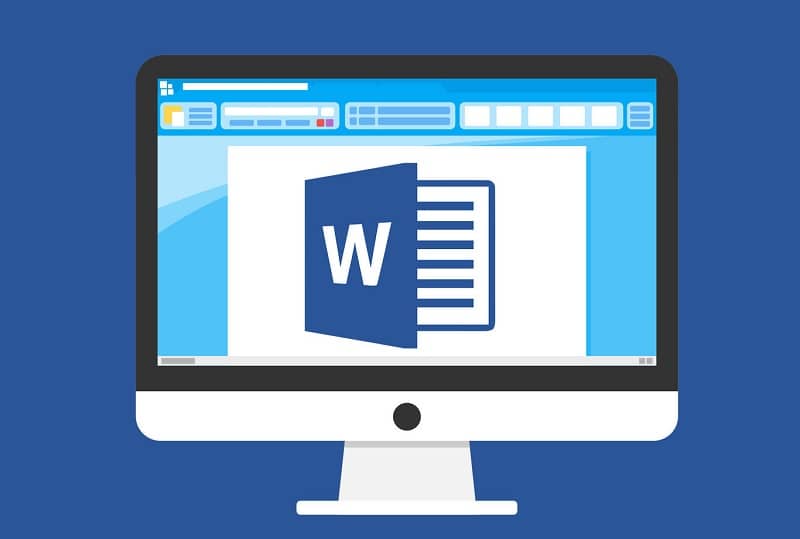
La deuxième façon de connaître la quantité de mémoire de votre PC ou son niveau de remplissage est la suivante:
- Accédez à l’explorateur de fichiers qui existe sous la forme d’un dossier dans la barre d’outils, qui se trouve au bas de votre PC.
- Lors de l’ouverture, plusieurs fenêtres apparaîtront sur le côté gauche, vous appuierez sur l’ option «Disque local» .
- Lorsque vous placez la flèche de la souris sur l’option mentionnée, faites un clic droit dessus et sélectionnez le mode «Propriétés».
- Et voilà, vous pouvez observer les performances de votre ordinateur.
Connaissant les conditions de mémoire et l’espace suffisant sur votre PC, la question est de savoir comment éliminer l’erreur d’espace insuffisant dans Word?
Comment réparer l’erreur de mémoire insuffisante de Word
Nous expliquons de manière simple comment corriger l’erreur couramment rencontrée lors de l’écriture de travaux dans Word sur votre PC.
- Vous devez fermer tous les programmes ouverts et que vous n’utilisez pas actuellement.
- Vérifiez s’il y a des programmes en cours d’exécution en arrière-plan, vous pouvez le faire en appuyant sur «Ctrl + Maj + Echap» pour ouvrir le «Gestionnaire des tâches» sur votre ordinateur.
- Ouvrez l’option «Processus» et voyez s’il y a des processus en cours d’exécution inutilement.
- Fermez ces programmes en cliquant dessus un par un, puis appuyez sur l’option «Terminer le processus».
- Effectuez dans l’outil Windows «Nettoyage de disque».
- Cliquez sur le bouton «Démarrer» et ouvrez «Ordinateur».
- Faites un clic droit sur l’option «Disque local» et sélectionnez le mode «Propriétés».
- En haut vous verrez un onglet qui dit «Général», cliquez sur cette option, puis sur le bouton «Nettoyage de disque» . Attendez que l’ordinateur vous dise combien d’espace il peut libérer sur le disque local, cela peut prendre quelques minutes.
- Vous devez cliquer sur la classe de fichier dans «Fichiers à supprimer» dans la fenêtre «Nettoyage de disque» et vous pouvez voir leur description. En observant les types de fichiers existants, vous pourrez éliminer celui que vous décidez de supprimer de vos documents sur l’ordinateur.
- Cochez les cases à côté des types de fichiers que vous souhaitez supprimer, appuyez sur «OK» puis sur «Supprimer» pour confirmer la suppression. Ce processus peut prendre un certain temps, vous devrez donc attendre que le système nettoie la mémoire.
Ce serait également bien si vous avez un PC Windows, vous avez appris à nettoyer, optimiser et accélérer votre PC Windows avec Advance SystemCare .
Bien qu’il soit également utile que vous appreniez à programmer CCleaner pour nettoyer votre PC automatiquement et l’éteindre , car ce programme est très utile pour garder votre PC propre et éviter les erreurs.

Comme vous avez pu le lire, vous pouvez effectuer cette récupération de mémoire de manière simple et pratique en suivant attentivement les étapes. Nous espérons que ces outils vous seront très utiles pour libérer de l’espace sur votre mémoire disque .